A Steam Disk írási hiba egyszerű javítása Windows 10 rendszeren
Steam Disk Write Disk Error hibát észlel Windows 10 rendszeren a játék frissítése vagy letöltése közben? Íme néhány gyorsjavítás, amellyel megszabadulhat a hibaüzenettől.
Az Instagram az egyik legtrendibb közösségi hálózati alkalmazás – különösen azok számára, akik rajonganak a fotózásért. Ami különbözik a többi alkalmazástól, az az a tény, hogy teljesen forradalmasította a hagyományos fényképezési stílusokat. Az Instagram megjelenése előtt észrevetted, hogy valaki előveszi a telefonját, hogy lefényképezze a kávésbögréjét, a gyönyörű naplementét vagy a kedvenc ételeit? Nincs joga! Az Instagram lehetővé teszi életre szóló emlékeinek teljes portfóliójának létrehozását, gyönyörű módon összerakva.
Tehát akár évek óta erős Instagram-függő vagy, akár csak kezdő, itt van egy csomó tipp és trükk, amelyeket nem engedhet meg magának, hogy kihagyja.
A profil priváttá tételével az emberek nem követhetik Önt az engedélye nélkül. Tehát ha eleged van a bosszantó kérésekből, vagy ha nem szeretnéd, hogy valaki feleslegesen kukucskáljon át a profilodon, akkor válts privát módba.
Lásd még: 10 iPhone hack, amelyről valószínűleg nem tudtál!
Az adatok értékesek. Igen, persze, az okostelefon enélkül csak egy „bádogdoboz”. Tehát íme, mit tehet az adatok mentéséhez az Instagram használata közben.
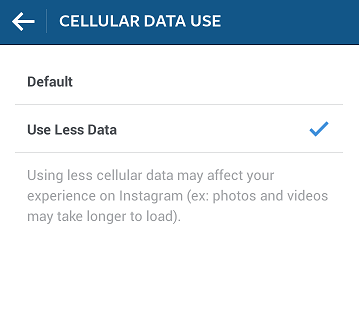
Igen, mindannyiunknak van magánélete – miért tagadnám. Nos, soha nem szabad esélyt adnunk hírhedt barátainknak azzal, hogy kínos nyomokat hagyunk magunk mögött.
Ha szerelmes az Instagram fotószűrőibe, de nincs kedve online közzétenni. Csak állítsa a telefont repülőgép üzemmódba, hogy megakadályozza a kép azonnali közzétételét.
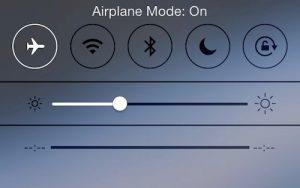
Bár jó ötlet gyakran posztolni, hogy követőid elköteleződjenek, néha nem mindig szükséges nyilvánosan közzétenni valamit minden követőjének. Az Instagram Direct lehetővé teszi, hogy üzenetszálakat cseréljen egy vagy több személlyel, és üzenetként ossza meg a hírfolyamban látott bejegyzéseket.
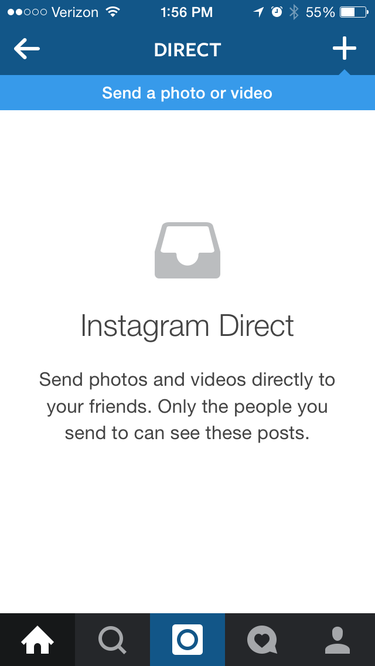
Lásd még: 15 csodálatos iPhone-trükk, ami feldobja az agyad
Az Instagram Directtel küldött üzenetek megtekintéséhez koppintson a Feed jobb felső sarkában található gombra. Innen kezelheti a küldött és fogadott üzeneteket.
Nem tesz szomorúvá, amikor egy gyönyörű hegy képét látod helycímke nélkül? Az embereket a kontextus és a tartalom is érdekli. Tehát a hely helyének vagy nevének megemlítése gyakran segít felkelti a felhasználók figyelmét.
Készítettél egy teljesen lenyűgöző fotót, és szeretnéd megosztani a blogodon?
Az Instagram egy gyönyörű közösség, ahol rengeteg jó emléket oszthatsz meg. Nincs is jobb alkalom, mint most, hogy elkezdd.
Nem fényképez; Sikerült – mondják!
#GetReadyToRoll #NowIsTheTime
Steam Disk Write Disk Error hibát észlel Windows 10 rendszeren a játék frissítése vagy letöltése közben? Íme néhány gyorsjavítás, amellyel megszabadulhat a hibaüzenettől.
Fedezze fel, hogyan távolíthat el alkalmazásokat a Windows 10 rendszerből a Windows Store segítségével. Gyors és egyszerű módszerek a nem kívánt programok eltávolítására.
Fedezze fel, hogyan tekintheti meg vagy törölheti a Microsoft Edge böngészési előzményeit Windows 10 alatt. Hasznos tippek és lépésről-lépésre útmutató!
A Google zökkenőmentessé tette a csoportos megbeszélések lebonyolítását. Tudd meg a Google Meet korlátait és lehetőségeit!
Soha nincs rossz idő a Gmail jelszavának megváltoztatására. Biztonsági okokból mindig jó rutinszerűen megváltoztatni jelszavát. Ráadásul soha
Az online adatvédelem és biztonság megőrzésének egyik alapvető része a böngészési előzmények törlése. Fedezze fel a módszereket böngészőnként.
Ismerje meg, hogyan lehet némítani a Zoom-on, mikor és miért érdemes ezt megtenni, hogy elkerülje a zavaró háttérzajokat.
Használja ki a Command Prompt teljes potenciálját ezzel a több mint 280 (CMD) Windows-parancsot tartalmazó átfogó listával.
Alkalmazhatja a Google Táblázatok feltételes formázását egy másik cella alapján, a Feltételes formázási segédprogrammal, a jelen cikkben ismertetettek szerint.
Kíváncsi vagy, hogyan használhatod a Rendszer-visszaállítás funkciót a Windows 11 rendszeren? Tudd meg, hogyan segíthet ez a hasznos eszköz a problémák megoldásában és a számítógép teljesítményének helyreállításában.







![Feltételes formázás egy másik cella alapján [Google Táblázatok] Feltételes formázás egy másik cella alapján [Google Táblázatok]](https://blog.webtech360.com/resources3/images10/image-235-1009001311315.jpg)
